网管工具使用与技巧大全 网管工具使用与技巧大全
网管工具

网管工具八月刊网管工具让漏洞无处藏身经常看到这样的帖子:“我中木马了,怎么办?”、“我被攻击了”,“我的Windows有问题,是不是被入侵啦?”等等。
为什么我们的电脑会被攻击,甚至被植入木马呢?这是因为我们连入网络的电脑通常存在许多漏洞,会被黑客们广为利用。
这些系统漏洞的存在有很多原因,如操作系统的问题、应用程序的问题、使用者设置的问题等。
更为可怕的是,每个系统都有漏洞,不论在系统安全性上投入多少财力,攻击者都可以发现一些可利用的特征和配置缺陷。
好在,发现一个已知漏洞远比发现一个未知漏洞容易得多,所以,多数攻击者都会想尽各种办法寻找被攻击对象存在的漏洞,比如利用漏洞扫描工具,而后再发起攻击。
然而,漏洞扫描工具是一柄双刃剑,黑客可以利用它入侵系统,我们也可以通过它有效地防范黑客入侵。
我们可以对自己的电脑进行漏洞扫描(也叫安全扫描),在黑客利用这些常见漏洞之前把它挖出来,有些漏洞扫描工具甚至可以远程评估网络的安全级别,并生成评估报告,提供相应的整改措施,黑客将很难找到可乘之机。
要想快速、简便地发现这些漏洞,寻找一款合适的漏洞扫描工具无疑是非常必要的。
下面,笔者将为您介绍6款精品工具。
□ 啊D网络工具包最新版本:V2.01适用平台:Windows 9x/NT/2000/XP软件授权:测试版软件大小:637KB软件语言:中文==>点击下载“啊D网络工具包”虽然是一款测试版软件,但其功能非常强大,使用起来也非常简单。
所以,无论是对黑客还是网管员,它都是一款不可多得的工具。
肉鸡查找。
只需点击工具格上的“肉鸡查找”标签,在弹出的窗口中的“IP”栏输入要搜索的IP地址,在“到”栏会自动填入一个网段的结束IP,点击“开始”扫描,很快就会弹出一个窗口,显示出搜索到的几个“肉鸡”,其用户名、所使用的操作系统一目了然。
种植木马。
选择一台采用Windows 2000的机器,点击“种植木马”按钮进入相关窗口,再点击“本地文件”右侧的按钮调入事先做好的木马,然后点击“开始”按钮,稍等一会就会返回成功与否的信息。
网络管理中需要用到的工具介绍
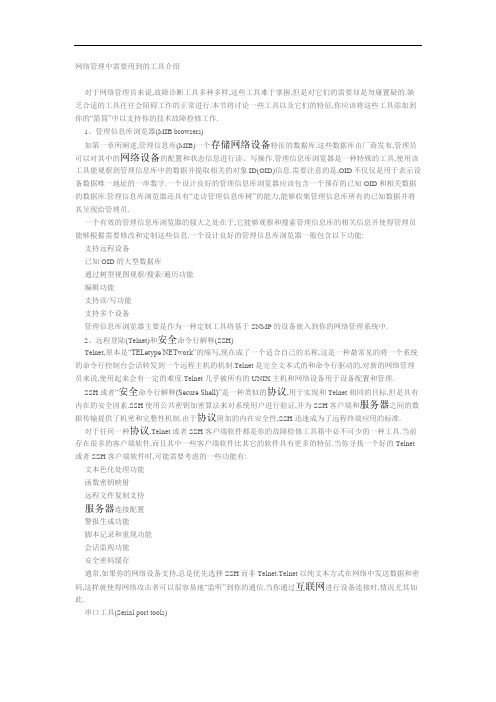
网络管理中需要用到的工具介绍对于网络管理员来说,故障诊断工具多种多样,这些工具难于掌握,但是对它们的需要却是勿庸置疑的.缺乏合适的工具往往会阻碍工作的正常进行.本节将讨论一些工具以及它们的特征,你应该将这些工具添加到你的“箭筒”中以支持你的技术故障检修工作.1、管理信息库浏览器(MIB browsers)如第一章所阐述,管理信息库(MIB)一个存储网络设备特征的数据库.这些数据库由厂商发布,管理员可以对其中的网络设备的配置和状态信息进行读、写操作.管理信息库浏览器是一种特殊的工具,使用该工具能观察到管理信息库中的数据并提取相关的对象ID(OID)信息.需要注意的是,OID不仅仅是用于表示设备数据唯一地址的一串数字.一个设计良好的管理信息库浏览器应该包含一个预存的已知OID和相关数据的数据库.管理信息库浏览器还具有“走访管理信息库树”的能力,能够收集管理信息库所有的已知数据并将其呈现给管理员.一个有效的管理信息库浏览器的强大之处在于,它能够观察和搜索管理信息库的相关信息并使得管理员能够根据需要修改和定制这些信息.一个设计良好的管理信息库浏览器一般包含以下功能: 支持远程设备已知OID的大型数据库通过树型视图观察/搜索/遍历功能编辑功能支持读/写功能支持多个设备管理信息库浏览器主要是作为一种定制工具将基于SNMP的设备嵌入到你的网络管理系统中.2、远程登陆(Telnet)和安全命令行解释(SSH)Telnet,原本是“TELetype NETwork”的缩写,现在成了一个适合自己的名称,这是一种最常见的将一个系统的命令行控制台会话转发到一个远程主机的机制.Telnet是完全文本式的和命令行驱动的,对新的网络管理员来说,使用起来会有一定的难度.Telnet几乎被所有的UNIX主机和网络设备用于设备配置和管理. SSH或者“安全命令行解释(Secure Shell)”是一种类似的协议,用于实现和Telnet相同的目标,但是具有内在的安全因素.SSH使用公共密钥加密算法来对系统用户进行验证,并为SSH客户端和服务器之间的数据传输提供了机密和完整性机制.由于协议附加的内在安全性,SSH迅速成为了远程终端应用的标准.对于任何一种协议,Telnet或者SSH客户端软件都是你的故障检修工具箱中必不可少的一种工具.当前存在很多的客户端软件,而且其中一些客户端软件比其它的软件具有更多的特征.当你寻找一个好的Telnet 或者SSH客户端软件时,可能需要考虑的一些功能有:文本色化处理功能函数密钥映射远程文件复制支持服务器连接配置警报生成功能脚本记录和重现功能会话监视功能安全密码缓存通常,如果你的网络设备支持,总是优先选择SSH而非Telnet.Telnet以纯文本方式在网络中发送数据和密码,这样就使得网络攻击者可以很容易地“监听”到你的通信.当你通过互联网进行设备连接时,情况尤其如此.串口工具(Serial port tools)尽管一个好的Telnet或者SSH客户端软件可以帮助你连接到已经配置好的网络设备,但是在这些设备能够连接到网络之前,通常需要使用板载串口工具对它们进行初始化配置.板载串口工具中包含一个电缆收发器,该收发器将网络设备的串口转换成操作系统可以使用的串口.为了能将操作系统连接到网络设备,就需要一种串口工具.与Telnet/SSH客户端软件相似,串口工具也是多种多样.例如,HyperTerminal,一种非常基本的串口工具,从微软的Windows 95操作系统开始,一直到现在的Windows Vista操作系统都在使用.然而,由于网络管理员用这些工具进行大量的网络设置和故障检修工作,因此,本地工具的功能还不足以用于进行网络管理.一个好的串口工具应该具有以下功能:丰富的复制-粘贴功能支持多终端仿真打印及打印选择功能自动化和脚本功能文本到文件的导出功能扩展的串口转换支持功能网络监测工具(Network monitoring)网络监测工具可能是你的网络管理系统(NMS)中的一个组件或者是一个单独的工具.无论哪种情况,网络监测工具都用于记录和分析网络的特征.网络监测工具能够监测网络性能以及设备资源的使用情况.它们一般将多个网络设备聚集到一个专门的用户接口来进行设备分析.用于故障检修过程的网络监测工具需要具有的一些重要功能有:多设备监测能力流量描绘功能设备资源使用监测功能通过多种介质进行报警和通知功能短消息/文本消息功能SNMP管理功能流量分析功能内在流量过滤和聚集功能3、网络发现工具(Network discovery)只有当你了解了构成网络的所有设备的时候,才能清楚地知道网络的运行情况.如果问题出现在一台路由器上,不借助于工具你将很难追踪到该设备.网络发现工具就是用来对网络设备进行试探性扫描的.当在一个特定地址发现设备时,网络发现工具记录该位置以及设备类型,并将信息报告给管理员.目前存在大量的网络发现工具,每一种工具都有其特有的设备查找机制-通过IP地址,MAC地址,SNMP响应,DNS入口,甚至是交换设备上的每个交换端口.网络发现工具一些有用的功能有: 与网络管理系统的结合多IP范围入口快速扫描功能具有SNMP的设备数据库交换端口映射功能数据导出到普通文件格式功能4、攻击识别和仿真工具(Attack identification and simulation)如果管理员不能了解由于外部攻击引起的网络功能发生变化,那么他将无法在攻击发生时做出反应.攻击识别和仿真工具使得管理员能够在普通的网络攻击(例如,广播风暴、缓存中毒、重放攻击等)发生时对这些攻击进行识别.这些工具还可以对网络上的攻击进行仿真以监测和分析网络的行为,并能够帮助管理员对真实的攻击做好准备.。
网管操作手册
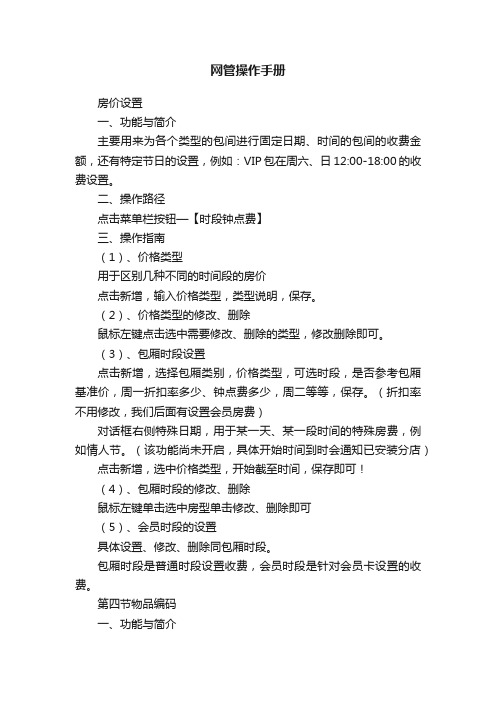
网管操作手册房价设置一、功能与简介主要用来为各个类型的包间进行固定日期、时间的包间的收费金额,还有特定节日的设置,例如:VIP包在周六、日12:00-18:00的收费设置。
二、操作路径点击菜单栏按钮—【时段钟点费】三、操作指南(1)、价格类型用于区别几种不同的时间段的房价点击新增,输入价格类型,类型说明,保存。
(2)、价格类型的修改、删除鼠标左键点击选中需要修改、删除的类型,修改删除即可。
(3)、包厢时段设置点击新增,选择包厢类别,价格类型,可选时段,是否参考包厢基准价,周一折扣率多少、钟点费多少,周二等等,保存。
(折扣率不用修改,我们后面有设置会员房费)对话框右侧特殊日期,用于某一天、某一段时间的特殊房费,例如情人节。
(该功能尚未开启,具体开始时间到时会通知已安装分店)点击新增,选中价格类型,开始截至时间,保存即可!(4)、包厢时段的修改、删除鼠标左键单击选中房型单击修改、删除即可(5)、会员时段的设置具体设置、修改、删除同包厢时段。
包厢时段是普通时段设置收费,会员时段是针对会员卡设置的收费。
第四节物品编码一、功能与简介本模块主要实现酒品、果盘、小吃收入、套餐优惠方案等商品服务资料的建立及管理,以便于日常使用中入帐的直接调用。
二、操作路径点击菜单栏按钮—【物品编码】三、操作指南(1)、物品大类设置物品大类用于区分商品的类型区分,例如超市酒水、饮料、套餐,服务项目,吧台小吃等。
点击新增,编码自动生成,输入商品类型,拼音码自动生成,启用,出品打印选择打印机,出品方式,允许销售、允许打折是否,物品属性,是否打单,参与库存是否,控制库存是否,是否计入低消,能否修改价格,是否服务员提成,套餐是否,是否包厢可点单,赠送数量结算周期按日、周还是月。
(2)、物品大类的修改、删除鼠标左键单击选中物品类型,单击修改、删除即可(3)、详细物品参数管理首先选择需要输入的商品类型,然后点击新增,编码自动生成,输入物品名称,用扫描枪扫入编码,如果商品相同价钱但有多种口味就点击多码,扫入不同的编码。
企业网络管理员日常工作必备的几种工具
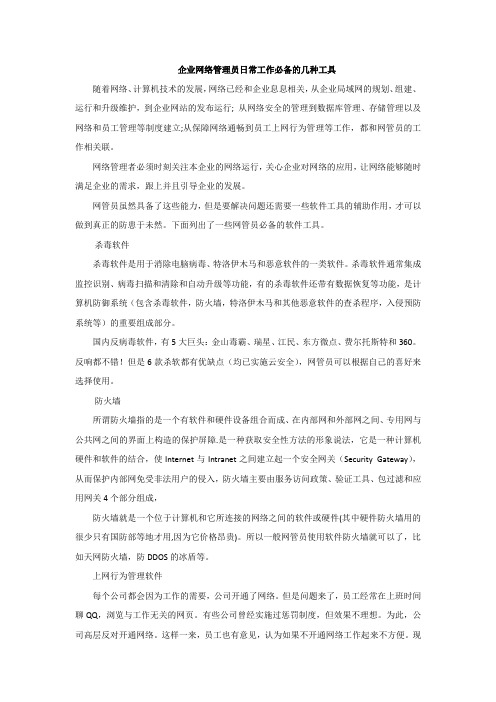
企业网络管理员日常工作必备的几种工具随着网络、计算机技术的发展,网络已经和企业息息相关,从企业局域网的规划、组建、运行和升级维护,到企业网站的发布运行; 从网络安全的管理到数据库管理、存储管理以及网络和员工管理等制度建立;从保障网络通畅到员工上网行为管理等工作,都和网管员的工作相关联。
网络管理者必须时刻关注本企业的网络运行,关心企业对网络的应用,让网络能够随时满足企业的需求,跟上并且引导企业的发展。
网管员虽然具备了这些能力,但是要解决问题还需要一些软件工具的辅助作用,才可以做到真正的防患于未然。
下面列出了一些网管员必备的软件工具。
杀毒软件杀毒软件是用于消除电脑病毒、特洛伊木马和恶意软件的一类软件。
杀毒软件通常集成监控识别、病毒扫描和清除和自动升级等功能,有的杀毒软件还带有数据恢复等功能,是计算机防御系统(包含杀毒软件,防火墙,特洛伊木马和其他恶意软件的查杀程序,入侵预防系统等)的重要组成部分。
国内反病毒软件,有5大巨头:金山毒霸、瑞星、江民、东方微点、费尔托斯特和360。
反响都不错!但是6款杀软都有优缺点(均已实施云安全),网管员可以根据自己的喜好来选择使用。
防火墙所谓防火墙指的是一个有软件和硬件设备组合而成、在内部网和外部网之间、专用网与公共网之间的界面上构造的保护屏障.是一种获取安全性方法的形象说法,它是一种计算机硬件和软件的结合,使Internet与Intranet之间建立起一个安全网关(Security Gateway),从而保护内部网免受非法用户的侵入,防火墙主要由服务访问政策、验证工具、包过滤和应用网关4个部分组成,防火墙就是一个位于计算机和它所连接的网络之间的软件或硬件(其中硬件防火墙用的很少只有国防部等地才用,因为它价格昂贵)。
所以一般网管员使用软件防火墙就可以了,比如天网防火墙,防DDOS的冰盾等。
上网行为管理软件每个公司都会因为工作的需要,公司开通了网络。
但是问题来了,员工经常在上班时间聊QQ,浏览与工作无关的网页。
网络管理工具使用详解

常州信息职业技术学院实习报告课程名:网络管理工具使用详解一、实习目的:对常用、好用的网络管理工具进行全面深入的了解,包括IP/MAC地址工具,IP链路测试工具、网络查看与搜索工具、网络监管诊断工具、网络设备管理工具、Cisco网络设备管理工具、网络性能测试工具、流量监控与分析工具等,能够熟练地使用各种各样的网络常用工具,当遇到网络故障时,能够灵活运用这些工具,将网络故障排除。
二、实习过程:1、Windows系统内置工具—ipconfigIpconfig是内置于Windows的TCP/IP应用程序,用于显示本地计算机网络适配器的物理地址和IP地址等配置信息,这些信息一般用来检验手动配置的TCP/IP设置是否正确。
当在网络中使用DHCP服务时,ipconfig可以检测计算机中分配到了什么IP地址,是否配置正确,并且可以释放、重新获取IP地址。
2、IP地址管理工具—IPMasterIPMaster是进行ip地址管理的工具软件,它提供可视化的ip地址分配、自动子网计算、掩码计算、子网划分、网段扫描、主机监控、Ping、TraceRoute、Telnet、netsend等功能,可以提高网管人员的工作效率和减少失误,本软件的目的是为了有序和高效地实现大中小型企业网IP地址的分配和管理。
3、MAC地址解析工具—ArpARP(Address Resolution Protocol,地址解析协议)是获取物理地址的一个TCP/IP协议。
某节点的IP地址的ARP请求被广播到网络上后,这个节点会收到确认其物理地址的应答,这样的数据包才能被传送出去。
RARP(逆向ARP)经常在无盘工作站上使用,以获得它的逻辑IP地址。
4、IP网络连通性测试—PingPING (Packet Internet Groper),因特网包探索器,用于测试网络连接量的程序。
Ping发送一个ICMP(Internet Control Messages Protocol)即因特网信报控制协议;回声请求消息给目的地并报告是否收到所希望的ICMP回声应答。
网管日常操作指导

比较对象数据
可以选择一个网元管理网元节点树上任意一个对象节点与另一个网元管 理网元节点树上相同类型的对象节点进行比较;也可以选择一个网元下 的快照区与修改区进行比较。本节以比较BS8700$0[L]和BS8700$0[C] 的修改区为例。
1. 选择源对象:右键单 击BS8700$0[L]节点 的修改区,选择源对 象菜单。 2. 选择目标对象:右键 单击BS8700$0[C]节 点的修改区,选择与 源对象比较菜单。 3. 选择源对象和目标对 象后,界面弹出配置 数据比较对话框,显 示比较进度。
批量操作网元
批量删除网元适用于站点割接,由于单个 删除网元每次需要输入验证码,通过批量 删除网元功能可以提高站点割接效率。
网元快照区数据恢复到修改区的目的是将 修改区数据恢复到修改前状态,便于配置 数据维护。
从网元上载配置数据
配置数据从网元上载与配置数据同步相反, 是将配置数据由网元侧同步到网管侧,数据 被上载到快照区。配置数据从网元上载成功 后会生成快照区,如果快照区已存在则自动 覆盖。
①
②
③
版本升级- 2
3. 查看规格包
右击列表中的规格包记录,选择快捷菜单 查看规格包信息,打开该规格包软件版本 详细信息对话框。
选择版本库管理节点,在右侧规格包 列表页面,双击列表中的规格包记录 ,检查规格包的信息。
版本升级- 3
4. 创建升级任务
①
②
查询网元规格包
① ②
在网元数量较多时, 可以通过Excel文件导 入网元选择状态信息
网管日常操作指导
ZTE University
课程内容
网管概述 常用操作 版本管理 数据跟踪
网管概述
课程内容
网管秘籍(网管员)
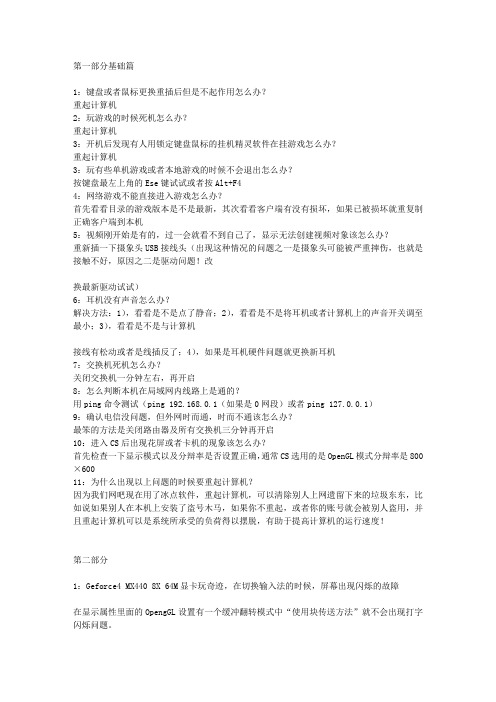
第一部分基础篇1:键盘或者鼠标更换重插后但是不起作用怎么办?重起计算机2:玩游戏的时候死机怎么办?重起计算机3:开机后发现有人用锁定键盘鼠标的挂机精灵软件在挂游戏怎么办?重起计算机3:玩有些单机游戏或者本地游戏的时候不会退出怎么办?按键盘最左上角的Ese键试试或者按Alt+F44:网络游戏不能直接进入游戏怎么办?首先看看目录的游戏版本是不是最新,其次看看客户端有没有损坏,如果已被损坏就重复制正确客户端到本机5:视频刚开始是有的,过一会就看不到自己了,显示无法创建视频对象该怎么办?重新插一下摄象头USB接线头(出现这种情况的问题之一是摄象头可能被严重摔伤,也就是接触不好,原因之二是驱动问题!改换最新驱动试试)6:耳机没有声音怎么办?解决方法:1),看看是不是点了静音;2),看看是不是将耳机或者计算机上的声音开关调至最小;3),看看是不是与计算机接线有松动或者是线插反了;4),如果是耳机硬件问题就更换新耳机7:交换机死机怎么办?关闭交换机一分钟左右,再开启8:怎么判断本机在局域网内线路上是通的?用ping命令测试(ping 192.168.0.1(如果是0网段)或者ping 127.0.0.1)9:确认电信没问题,但外网时而通,时而不通该怎么办?最笨的方法是关闭路由器及所有交换机三分钟再开启10:进入CS后出现花屏或者卡机的现象该怎么办?首先检查一下显示模式以及分辩率是否设置正确,通常CS选用的是OpenGL模式分辩率是800×60011:为什么出现以上问题的时候要重起计算机?因为我们网吧现在用了冰点软件,重起计算机,可以清除别人上网遗留下来的垃圾东东,比如说如果别人在本机上安装了盗号木马,如果你不重起,或者你的账号就会被别人盗用,并且重起计算机可以是系统所承受的负荷得以摆脱,有助于提高计算机的运行速度!第二部分1:Geforce4 MX440 8X 64M显卡玩奇迹,在切换输入法的时候,屏幕出现闪烁的故障在显示属性里面的OpengGL设置有一个缓冲翻转模式中“使用块传送方法”就不会出现打字闪烁问题。
如何用好网管小工具

如何用好网管小工具在进行网络管理和排除故障时,最方便的是使用操作系统配备的工具。
Windows和Unix都配备有一些工具,用这些工具可以探察网络状态,查明故障原因。
即使不能查明故障原因,至少也可以弄清问题的性质,以便进一步处理。
表1列出了Windows和Unix中附带的典型命令。
操作系统不同使用的命令不同,即使同样功能的命令,在不同操作系统中,名称也不一样。
在Unix和Windows中,命令所备有的命令选择参数的种类以及使用方法也不同。
下面我们以Windows 、TCPIP通信协议为例,加以说明。
表1. Windows和Unix中附带的典型命令功能 UnixLinux Windows NT2000 Windows 9598ME确认通信 ping ping ping确认TCPIP设定 ifconfig ipconfig ipconfig,winipcfg检查路由 traceroute tracert tracert显示、编辑路由表 route route route显示收发包的统计信息 netstat netstat netstat确认DNS机构 nslookup nslookup -确认NBT的功能 nmblookup nbtstat nbtstat首先要正确掌握命令的执行顺序,以便能迅速确定问题的性质。
首先,用ping查明问题性质,而后使用其他合适的工具。
ping是用于确认是否能与目标计算机进行通信的命令。
这是大家最熟悉的一个命令。
遗憾的是,即使通过执行ping,确认了不能正常进行通信,但这还不能解决问题。
如果有效活用ping命令所备有的功能,可以将问题分成两类(参见图1):不能进行TCPIP通信和名字解析过程有问题。
不能进行TCPIP通信时,使用ipconfig、tracert、route、netstat等工具;而当名字解析机构有问题时,nslookup、nbtstat等命令将发挥作用。
熟练掌握ping的用法ping是对TCPIP网络上的任意一台计算机发送一个请求ICMP(Internet Control Message Protocol)应答的小信息包程序。
网络管理员的16大免费工具,快放进你的清单!

网络管理员的16大免费工具,快放进你的清单!1.分析工具Wireshark/Tshark对于大多数人来说,这是一个明智的选择.Wireshark是一款强大网络协议分析工具。
老实说,它是有史以来最好的免费网络工具之一。
当你正在解决一个问题并且实际上需要找出正在发生的问题时,它无疑就是你的显微镜。
如果你正在寻找某些命令行捕获,或者你希望以编程方式触发数据包捕获,请不要忘记使用TShark。
它包含在Wireshark中,非常好用。
iPerf/JPerf在任何两个节点之间的网络,无论大小。
两个节点之间的简单ping只对通用可达性和理解小数据包的往返时间而已。
如果要测量实际可实现的带宽,则需要其他工具,如iPerf。
iPerf在网络的两端运行客户端,配置测量性能所需的参数。
它支持调整与定时,缓冲区和协议(TCP,UDP,带有IPv4和IPv6的SCTP)相关的许多参数。
执行后,它会主动测量并报告带宽,丢失,延迟,抖动等。
你可以启动多个同时连接,以真正模拟网络中的负载。
非常方便的工具!如果你是GUI用户,请查看Jperf。
Nmap/Zenmap我个人至少每周使用一次Nmap。
Nmap(网络映射器)是一种安全扫描器,用于发现计算机网络上的主机和服务,从而创建网络的拓扑。
为了实现其目标,Nmap将特制的数据包发送到目标主机,然后分析响应。
Nmap为探测网络提供了大量功能,包括主机发现,服务发现和操作系统检测。
这些功能可通过提供更高级服务检测,漏洞检测和其他功能的脚本进行扩展。
实际上,Nmap在后端用于各种安全评估工具,例如Nexpose。
同样,如果您更喜欢GUI,请确保使用Zenmap 下载捆绑包。
Paessler SNMP TesterSNMP可能很难。
这就是为什么你需要一个好的测试人员。
有一些,但我发现Paessler的SNMP测试仪很不错。
该程序的想法是拥有一个工具,使用户能够调试SNMP,以便在SNMP监视配置中查找通信和/或数据问题。
网管必备的十大安全工具

网管必备的十大安全工具网络管理员,一个光荣的职业,一个神圣的职业,一个受人尊重的职业。
但是,如果你的水平不够,就另当别论了,俗话说:没有金钢钻就甭揽瓷器活。
如果你经常给单位或朋友维护电脑,手头必须准备一些常用的工具软件:1,瑞星杀毒,安装完系统后第一个要装的,尤其是在上网之前。
为什么不用其它杀软呢?卡巴、诺顿本地化较差,误杀严重。
金山毒霸虽然在U盘杀毒方面有特长,但手动扫描能力欠佳。
江民的资源占用严重。
总的看来,瑞星综合素质最好。
2,瑞星防火墙,其实我以前一直用天网,但最近发现天网不像以前了,尤其在局域网使用经常出错。
防火墙主要用于防在线攻击,也是防木马的最后一道关口,检验一个网管是否称职的最简单方法是问他一道选择题:一个经常需要上网的电脑,如果杀毒软件和防火墙只允许安装一个,你会选哪个?回答杀毒软件的一定是初学者。
3,Hijackthis,国外一个中学生的作品,手动杀毒必备,因为杀软不是万能的,有漏网之鱼就要靠它了,它的优势在于:能扫描几乎所有启动项和IE挂靠项,即针对病毒的两个基本外部特征:自启动性和网络性。
另外一个优点:任务管理器看不出来的病毒有时用它就能显现出来。
当然这是高手用的,经验少的菜鸟要慎用,因为需要有很好的分辨力,否则会造成误操作。
4,360安全卫士,卸载插件最好用的工具,而且还有独有的评价系统,让用户得到最佳的体验,建议大家使用最新标准版(不含卡巴的版本),不建议开启实时监控功能(因为有瑞星呢,可以少占一些内存资源),还有一个重要功能就是下载微软安全补丁,速度很快,因此,你可以关闭烦人的Windows自带的更新系统了。
5,USBKiller,监控和查杀U盘病毒的小工具,虽然瑞星2008和360safe都内置了U盘监控模块,但好像不太好用且不支持VISTA,USBKiller安装后,需要点选项设置-》“开机随WINDOWS运行”-》清除病毒并安全打开闪盘,就OK了。
6,雨林木风XP补丁集合,与Windows自带的更新系统和360安全卫士相比,更适合不能上网、需要定期更新的电脑使用,特点是:更新及时,补丁较全,包括WMP,Installer等。
华为网管常用操作及入网参数指导书
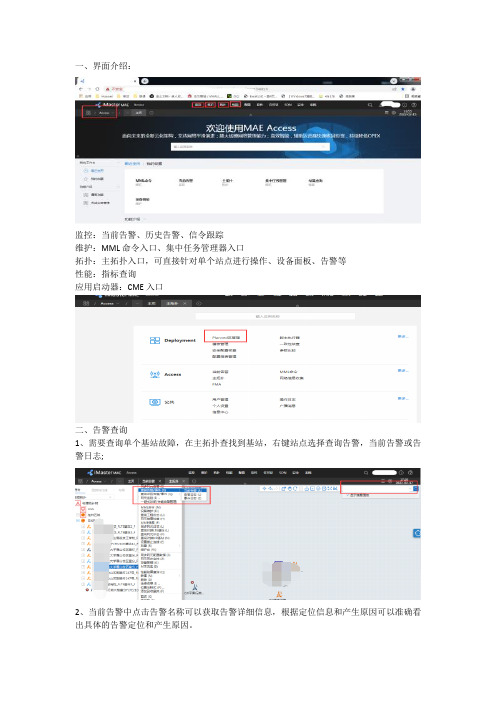
一、界面介绍:监控:当前告警、历史告警、信令跟踪维护:MML命令入口、集中任务管理器入口拓扑:主拓扑入口,可直接针对单个站点进行操作、设备面板、告警等性能:指标查询应用启动器:CME入口二、告警查询1、需要查询单个基站故障,在主拓扑查找到基站,右键站点选择查询告警,当前告警或告警日志;2、当前告警中点击告警名称可以获取告警详细信息,根据定位信息和产生原因可以准确看出具体的告警定位和产生原因。
3、查询批量告警需要在主页面-监控-当前告警,能显示本地全部网元的告警,再通过过滤选项,可以过滤选择自己需要的告警,可以通过网元名称、告警名称、告警级别、发生时间等进行筛选。
三、命令执行和批量处理1、在主页面-维护-MML命令可进入MML命令窗口,在窗口内根据需要选择网元,再在命令侧输出相应命令查询对应的结果,命令可以通过中文来搜索;2、输入命令时参数面板会提示需要填写的关键信息,红色字体为必须填写才能执行,黑色字体为根据需要可选择填写;3、在页面输入窗右上角有个重定向,选择后可以保留本次运行的所有结果,关闭窗口再次打开则自动取消重定向;在命令帮助窗口中可以查看本条命令中对应各参数的范围和功能;4、批量加载脚本时在维护-集中任务管理器打开,选择MML脚本-创建;---基本信息需要输入任务名称,不能与现存的相同;---时间设置非定时脚本选择立即执行,定时脚本选择需要执行的时间,自动删除选项可选可不选;---扩展参数内容需要选择对应的脚本和站点,并保存执行结果,点完成后脚本开始执行。
5、批量执行脚本制作,以添加异频邻区为例,将单个小区完整的添加命令在MML命令窗口输出后,复制脚本到excel表中,在表中填入需要的参数,用公式匹配到脚本的对应位置,制作完成后把所有公式所在列复制到TXT文件中,执行时选择该TXT文件;批量脚本分为单站的和多站点的,多站点的需要在命令后方加上:{基站名},所有命令都加上后在执行中的扩展参数页面则无需选择操作的站点。
高级网管分享网络管理的一些技巧
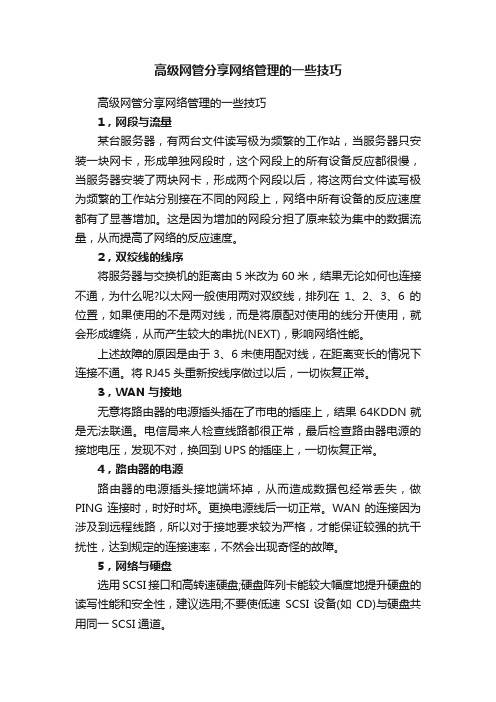
高级网管分享网络管理的一些技巧
高级网管分享网络管理的一些技巧
1,网段与流量
某台服务器,有两台文件读写极为频繁的工作站,当服务器只安装一块网卡,形成单独网段时,这个网段上的所有设备反应都很慢,当服务器安装了两块网卡,形成两个网段以后,将这两台文件读写极为频繁的工作站分别接在不同的网段上,网络中所有设备的反应速度都有了显著增加。
这是因为增加的网段分担了原来较为集中的数据流量,从而提高了网络的反应速度。
2,双绞线的线序
将服务器与交换机的距离由5米改为60米,结果无论如何也连接不通,为什么呢?以太网一般使用两对双绞线,排列在1、2、3、6的位置,如果使用的不是两对线,而是将原配对使用的线分开使用,就会形成缠绕,从而产生较大的串扰(NEXT),影响网络性能。
上述故障的原因是由于3、6未使用配对线,在距离变长的情况下连接不通。
将RJ45头重新按线序做过以后,一切恢复正常。
3,WAN与接地
无意将路由器的电源插头插在了市电的插座上,结果64KDDN就是无法联通。
电信局来人检查线路都很正常,最后检查路由器电源的接地电压,发现不对,换回到UPS的插座上,一切恢复正常。
4,路由器的电源
路由器的电源插头接地端坏掉,从而造成数据包经常丢失,做PING连接时,时好时坏。
更换电源线后一切正常。
WAN的连接因为涉及到远程线路,所以对于接地要求较为严格,才能保证较强的抗干扰性,达到规定的连接速率,不然会出现奇怪的故障。
5,网络与硬盘
选用SCSI接口和高转速硬盘;硬盘阵列卡能较大幅度地提升硬盘的读写性能和安全性,建议选用;不要使低速SCSI设备(如CD)与硬盘共用同一SCSI通道。
十大常用的网络管理工具简介

十大常用的网络管理工具简介在办公室或家里等有网络的地方,或许大家可能会感觉到设置网络不是件简单事情,现在我们可以使用一些助理软件来管理和解决网络问题。
怎样才能像IT专业人士一样管理网络呢?有了这些工具,我们就可以修复网络链接,获取有关网络设备的完整技术信息,测量网络带宽,甚至是对我们的网络进行远程访问。
Advanced IP Scanner如果我们希望用快速便捷的方式来查看网络中的所有设备,以及IP地址和其他信息,可以下载这个免费的工具。
它用极快的速度扫描网络中的所有IP地址,或是按指定的方式对对所有设备进行IP扫描。
完成扫描后,它会告知所有设备的地址信息,以及每个设备当前是处于激活状态还是闲置状态。
该工具还能提供每个设备的状态信息,机器名称,NetBIOS 信息,Ping信息以及MAC地址。
此外,它还附带其他一些工具,如远程关闭电脑的功能。
而局域网激活功能还可以激活使用了支持该功能网卡的电脑。
Bandwidth Monitor 2该工具简单易操作,通过它,我们可以弄清楚网络中电脑所使用的带宽。
将其安装在任何电脑上,它就可以显示出带宽实时使用情况的图表,其中包含了下载带宽,上传带宽以及带宽使用总量。
此外,它还会将带宽的使用情况记录在案。
自定义该软件的过程很简单,我们可以改变其皮肤或是更改测量带宽的时间周期。
注意,该软件的安装过程可能稍微有些麻烦,因为我们要在一长串网络适配器列表中进行选择,不是所有的适配器都在列。
我们最好选择Auto-Select按钮,那么软件就会选择合适的适配器了。
Network Magic ProNetwork Magic是一款用于管理小型网络的集成工具。
如果你想修复损坏的网络连接,安装无线加密,共享打印机和文件夹,或是获取网络中每台电脑的安全报告,就可以选择这一工具。
或许,该程序最有用的部分是其网络映射,该功能比Vista推出的同类功能要好。
它能以绘图方式显示出网络中的所有设备,这样可以让我们观察是否有设备出现问题,而且它还能提供每个设备的相关细节。
网络管理员全套工具

网络管理员全套工具很多学生都开始面试了,我想公司可能会问一些设备的问题,下面把我曾经用到的一些工具给大家展示一下,希望对你有帮助。
在网络安装、维护、管理和故障诊断的整个过程中都贯穿着网络性能测试和故障排除问题。
除了利用网络管理员的排错经验,还有一些仪器仪表可以当作网络管理员的“听诊器”,如下图所示。
排错经验可比中医,而仪器仪表可谓西医,中西合并才能无往不胜。
网络仪器仪表有哪些分类?根据用途和产品特性,网络仪器仪表分为六大类、若干个小项和产品,包括:∙布线测试产品∙无线网管理测试λ∙广域网测试产品λ∙标识产品与标签打印机λ∙专业网络维护工具λ∙工业测量仪器λ电缆测试仪产品和用途是什么?从测试仪的分类上又分为铜缆测试仪、光纤测试仪。
各自类型的线缆测试仪实现了从布线系统的设计、安装、调试、验收、故障查找、系统维护以及文档备案等诸多方面。
最简单的电缆通断测试仪,包括主机和远端机,如下图所示。
测试时线缆两端分别连接上主机和远端机,根据显示灯的闪烁次序就能判断双绞线8芯线的通断情况。
另外一种是比较专业一点的电缆线序检测仪和属于带网络管理功能的专家级产品,如下图所示。
此类电缆验测仪具有强大的网络识别功能,可以驱动HUB/交换机端口灯闪烁,并显示网络连接在10Mbps或10/100Mbps网络,还可识别全双工或半双工状态。
使用线序适配器(wiremap)可以迅速检验四对线的连通性,以确认被测电缆的线序正确与否(568A / 568B) ,并识别线序错误。
同时,作为专业的网络管理产品,还可以从配线架上识别电缆链路,提供办公室和配电间识别功能,在增加、移动和更改办公室的站点时提供电缆的走向识别。
光纤测试的特殊性和产品有哪些?上面两种属于双绞线测试产品,而对于网络骨干来说,保证设施的质量是要拥有一个可靠的光纤设备系统。
处理光纤网络时,很重要的一点是理解行业最佳实践经验和标准要求以及什么测试工具适合光纤网络的维护和故障诊断。
网络管理工具的使用

包含功能:拓扑管理器、事件管理器、性能管理器、历史性能重现工具以及扩 展工具等。
支持两种类型加密狗: “企业版”加密狗和“企业增强版”加密狗。
第九页,共33页。
增强版安装(ānzhuāng)使用方法
StarView2.3安装完毕,开始菜单中会出现“网络微狗服务(fúwù)管理 器”。如果本机插有USB加密狗,则可以启动它,使本机成为微狗服务 (fúwù)器,为其他未插狗的StarView服务(fúwù)器提供启动授权服务(fúwù)。 本机所插的 USB加密狗中保存有软件类型信息,允许授权的网络用户数。
权
安装(ānzhuāng)与运行平台
软件平台:
NT4.0 or up/2000/2003操 作系统,推荐使用 (shǐyòng)2003 server
硬件平台: Intel Pentium 4
2.0G 或以上 (yǐshàng)CPU处 理器
Microsoft SQL
512兆内存
Server ODBC驱动
依靠灵活的扩展外挂接 口,用户可实现丰富的 告警(gàojǐng)方式
第三十页,共33页。
多设备多性能(xìngnéng)同视图对比 监视
层叠(cénɡ dié) 方式
第三十一页,共33页。
平铺(pínɡ pù)方式
多曲线复合 平铺方式
设备面板(miàn bǎn)管理
STARVIEW2.3提供了RG-Panel 面板管 理插件。安装完插件,设备(shèbèi)图标 的右键菜单的工具栏中将增加“RG- Panel”
网络管理工具(gōngjù)的 使用
2021/11/7
第一页,共33页。
网管技巧、经验

网管”,本来是一个让人称赞的职业:高科技、高技术、一般人干不了。
但现实生活中的网管,是怎么工作的呢(什么样的呢)?每一个网管可能都有切身体会,他们的大部分时间是给员工重新安装操作系统、驱动程序、使用软件、杀病毒、打补丁,恢复被恶意脚本“锁定”的主页、为用户恢复数据等工作,这部分工作占用了网管的大部分时间。
怎样解除网管的负担,让网管从这些琐碎的日常工作中脱离出来呢?对于网管来说,需要考虑如下的问题:(1)重装系统,在重装系统前需要备份用户的数据(桌面、我的文档、收藏夹、邮件等),需要准备安装光盘,在安装的过程中进行设置。
安装完系统后,需要安装驱动程序(如声、显卡驱动、打印机驱动)、打补丁(去微软站点在线升级或者安装离线的补丁包)、安装常用软件(如WinRar、超级解霸、下载快车、Office等),在安装软件的过程中需要选择安装选项、设置、输产品序列号等),最后恢复用户的数据和设置到原位置。
(2)杀病毒、升级病毒库,修改被更改的主页(即IE的问题)。
(3)协助功能,许多用户在使用计算机的过程中出现问题,打电话让网管过去,因为电话中说不清楚。
过去之后又发现只是一个操作问题或者是设置问题。
如果我们能作到:(1)操作系统和使用程序由用户自己安装,在过程中只需要简单的几步就可以完成安装工作(只需要进行3分钟的培训,用户就可以掌握该方法)。
(2)安装系统后,用户自己安装驱动程序。
用户只需要用鼠标单击几下就可以完成安装工作。
(3)用户的数据、设置、邮件等自动备份到服务器上,当用户重新安装完系统和使用程序后,数据“自动”从服务器恢复到用户的计算机上。
(4)操作系统的升级、病毒库的升级在后台自动进行,不需要用户选择。
(5)用户的使用计算机的过程中出现问题,可以使用“远程协助”功能,由网管帮助(这一项可以使用QQ中的“远程协助”来实现,不在介绍)。
(6)用户进行了删除等误操作后,可以自己从备份中恢复(后台自动备份)。
常用网络管理技巧与方法:如何掌握常用网络管理技巧与方法
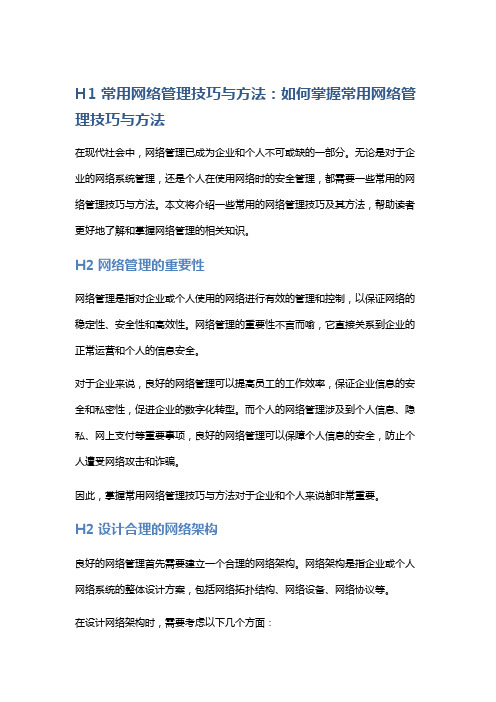
H1 常用网络管理技巧与方法:如何掌握常用网络管理技巧与方法在现代社会中,网络管理已成为企业和个人不可或缺的一部分。
无论是对于企业的网络系统管理,还是个人在使用网络时的安全管理,都需要一些常用的网络管理技巧与方法。
本文将介绍一些常用的网络管理技巧及其方法,帮助读者更好地了解和掌握网络管理的相关知识。
H2 网络管理的重要性网络管理是指对企业或个人使用的网络进行有效的管理和控制,以保证网络的稳定性、安全性和高效性。
网络管理的重要性不言而喻,它直接关系到企业的正常运营和个人的信息安全。
对于企业来说,良好的网络管理可以提高员工的工作效率,保证企业信息的安全和私密性,促进企业的数字化转型。
而个人的网络管理涉及到个人信息、隐私、网上支付等重要事项,良好的网络管理可以保障个人信息的安全,防止个人遭受网络攻击和诈骗。
因此,掌握常用网络管理技巧与方法对于企业和个人来说都非常重要。
H2 设计合理的网络架构良好的网络管理首先需要建立一个合理的网络架构。
网络架构是指企业或个人网络系统的整体设计方案,包括网络拓扑结构、网络设备、网络协议等。
在设计网络架构时,需要考虑以下几个方面:H3 网络拓扑结构网络拓扑结构是指网络中不同设备和节点之间的物理或逻辑连接方式。
常见的网络拓扑结构有星形拓扑、环形拓扑、总线拓扑等。
选择合适的网络拓扑结构可以提高网络的可靠性和性能。
比如,星形拓扑结构可以保证故障设备不会影响整个网络的运行,而环形拓扑结构可以提高网络的冗余性。
H3 网络设备网络设备包括路由器、交换机、防火墙等,它们是保证网络正常运行的基础。
选择适合的网络设备可以提高网络的稳定性和安全性。
比如,选择性能强大的路由器和交换机可以提高网络的传输速度和带宽,而使用防火墙可以提高网络的安全性。
H3 网络协议网络协议是指计算机在网络中进行通信时遵循的一套规则和规范。
常见的网络协议有TCP/IP协议、HTTP协议等。
选择适合的网络协议可以提高网络的性能和互通性。
- 1、下载文档前请自行甄别文档内容的完整性,平台不提供额外的编辑、内容补充、找答案等附加服务。
- 2、"仅部分预览"的文档,不可在线预览部分如存在完整性等问题,可反馈申请退款(可完整预览的文档不适用该条件!)。
- 3、如文档侵犯您的权益,请联系客服反馈,我们会尽快为您处理(人工客服工作时间:9:00-18:30)。
网管工具使用与技巧大全目录Windows工具篇第1章IP地址和MAC地址工具 2 1.1 IP地址工具 21.1.1 IP信息查看工具——ipconfig 21.1.2 子网掩码计算工具——IPSubnetter 4 1.1.3 子网计算工具 51.1.4 子网掩码计算器71.1.5 IP地址管理——ipmaster 81.2 MAC地址工具131.2.1 MAC地址解析工具——arp 131.2.2 网卡地址及协议列表工具——getmac 14 1.2.3 MAC扫描器16第2章IP链路测试工具192.1 简单IP链路测试工具192.1.1 IP网络连通性测试——ping 192.1.2 路径信息提示工具——pathping 242.1.3 测试路由路径——tracert 262.2 综合IP链路查询工具272.2.1 网管员的第三只眼睛——IP-Tools 272.2.2 网络信息工具——WS_Ping ProPack 38 2.2.3 网络故障诊断工具——Netdiag 44第3章网络查看和搜索工具493.1 网络搜索工具493.1.1 局域网搜索和查看工具——LanSee 49 3.1.2 局域网超级工具——NetSuper 543.1.3 局域网搜索工具——LAN Explorer 563.2 网络查看工具613.2.1 超级网管——SuperLANadmin 613.2.2 超级网管大师——SuperNetMaster 67第4章网络诊断分析工具714.1 超级网络嗅探器——Sniffer Pro 714.1.1 Sniffer简介714.1.2 Sniffer安装与配置714.1.3 Sniffer的监控模式744.1.4 创建过滤器794.1.5 Sniffer的使用834.1.6 应用实例894.2 流量统计分析利器——CommView 924.2.1 CommView的安装与运行924.2.2 捕获并分析网络数据934.2.3 查看网络传输状态964.2.4 设置过滤器1004.2.5 设置警报1044.2.6 远程监控1064.2.7 保存捕获数据1084.3 简易网络诊断分析工具1084.3.1 网络窥视者——EtherPeek 1084.3.2 网络协议检测工具——Ethereal 1174.3.3 网络数据分析仪——NetworkActive PIAFCTM 121 第5章网络设备管理工具1265.1 Windows设备管理工具1265.1.1 远程设备登录——Telnet 1265.1.2 超级终端1305.1.3 终端仿真软件——SecureCRT 1325.2 网络设备配置管理工具——TFTP 1365.2.1 TFTP服务器——Cisco TFTP Server 1365.2.2 配置文件的备份与恢复1365.2.3 映像文件的备份与恢复138第6章Cisco交换机管理工具1396.1 CNA简介1396.2 CNA安装1416.3 Cisco交换机初始化设置141 6.4 添加交换机1446.5 配置交换机1476.5.1 设置端口属性1476.5.2 设置端口角色1476.5.3 设置EtherChannel 1486.5.4 设置VLAN 1496.5.5 配置受保护端口1516.5.6 泛洪控制1516.5.7 配置SPAN端口1526.5.8 配置端口安全1526.5.9 配置ACL 1556.6 监控交换机1566.6.1 监控交换机端口状态156 6.6.2 查看数据统计资料1576.6.3 查看系统资源和事件157 6.6.4 发现交换机故障1586.7 维护交换机1596.7.1 配置文件的备份与恢复159 6.7.2 升级系统映像1606.8 Cisco CNA安全导向161第7章Cisco路由器管理工具165 7.1 SDM简介1657.1.1 易用性和内置应用智能1657.1.2 集成式安全配置1667.1.3 路由器配置1667.1.4 监控和故障排除1677.1.5 降低维护成本1677.1.6 可管理CPE服务1677.2 Cisco SDM应用1677.3 Cisco路由器初始化设置1687.4 SDM安装1717.5 配置路由器1767.5.1 接口和连接1767.5.2 防火墙和ACL 1787.5.3 VPN 1797.5.4 安全审计1827.5.5 路由1857.5.6 NAT 1867.5.7 服务质量1897.6 监控路由器191第8章Cisco安全设备管理工具192 8.1 ASDM简介1928.2 ASDM安装1968.3 Cisco安全设备初始化设置1968.4 配置安全设备1978.4.1 安全策略设置1978.4.2 DMZ配置1988.4.3 IPsec VPN远程访问配置2048.4.4 Site-to-Site VPN配置2108.5 管理安全设备2138.5.1 监视安全设备运行状态2138.5.2 查看和分析网络流量2148.5.3 查看和分析系统日志215第9章CiscoWorks 2000 2179.1 安装系统需求2179.2 安装CiscoWorks 2000 2179.2.1 安装前准备工作2179.2.2 安装CiscoWorks LMS 2189.2.3 客户端配置2229.2.4 登录CiscoWorks 2229.3 添加网络设备2229.3.1 自动搜索网络设备2239.3.2 手动添加设备2279.4 查看被管设备2319.4.1 查看被管设备的属性2319.4.2 探测被管设备的被管能力232 9.4.3 图形化显示设备2339.4.4 监测设备2349.4.5 设备的简单配置2349.5 网络设备拓扑服务2359.5.1 打开拓扑服务2359.5.2 VLAN管理2389.5.3 报告管理2409.5.4 差异报告9.5.4 (Discrepancy Reports)242 第10章HP OpenView 244 10.1 HP Open View简介244 10.2 准备工作24510.3 安装HP OpenView 248 10.4 使用NNM发现网络24910.4.1 NNM发现功能概述249 10.4.2 启动NNM服务250 10.4.3 扩展网络25110.4.4 查询节点状态25410.5 使用MIB查看网络设备254 10.5.1 私有MIB 25410.5.2 描述MIB对象25510.5.3 查看Cisco设备255 10.5.4 MIB应用程序生成器257 10.6 查看网络配置25910.6.1 查询节点状态25910.6.2 查看接口属性26010.6.3 查看系统信息26010.6.4 查看设备的IP地址26110.6.5 查看路由表26110.6.6 查看ARP缓存26110.7 生成报告26210.8 网络节点管理器工作基地26410.9 NNM的备份与恢复26610.9.1 备份NNM 26610.9.2 恢复NNM 267第11章网络性能和带宽测试工具26811.1 网络性能测试工具26811.1.1 吞吐率测试——Qcheck 26811.1.2 组播流测试工具——mcast 27011.2 网络带宽测试工具27211.2.1 测试无线网带宽——IxChariot 272 11.2.2 带宽测试——Ping Plotter Freeware 277 第12章流量监控与分析工具28012.1 网络流量监控工具28012.1.1 实时检测工具——网络执法官280 12.1.2 网络即时监控——Essential NetTools 287 12.2 网络流量分析工具——MRTG 29412.2.1 MRTG简介29412.2.2 网络设备和服务器的准备29412.2.3 监控计算机上的MRTG配置29812.2.4 监控服务器设置300第13章服务器管理和监控工具30313.1 网络服务监控工具30313.1.1 网络服务监控——sMonitor 30313.1.2 服务器运行状态监控——NETWatch 30513.1.3 网络服务监视器——Servers Alive 31213.1.4 超级Ping——PingPlus 31913.2 服务器信息查看工具32213.2.1 系统信息——systeminfo 32213.2.2 服务器共享信息查询工具——srvcheck 323 13.2.3 查看服务器信息工具——srvinfo 32413.2.4 查看IP配置信息——ipconfig 32513.3 微软网络服务器监控——MOM 32713.3.1 MOM概述32713.3.2 MOM安装32813.3.3 管理员控制台33213.3.4 MOM 2005监控平台的使用33913.3.5 Active Directory监控34513.4 网络服务管理命令行工具35113.4.1 管理域控制器——dcpromo 35113.4.2 活动目录数据库维护——ntdsutil 35213.4.3 目录对象添加工具——DSADD 36513.4.4 删除目录对象——dsrm 37213.4.5 域控制器诊断工具——dcdiag 37413.4.6 对象模板权限工具——dsacls 37713.4.7 目录复制工具——repadmin 37913.4.8 目录服务检测工具——dsastat 38113.4.9 目录对象处理工具——ldifde 38413.4.10 检查域控制器上组策略对象——gpotool 388 13.4.11 组策略结果检测工具——gpresult 389 13.4.12 组策略刷新工具——gpupdate 39113.4.13 文件所有权获得工具——takeown 393第14章网络安全测试工具39514.1 网络安全扫描工具39514.1.1 TCP和UDP连接测试——netstat 39514.1.2 网络邻居信息探测工具——nbtstat 398 14.1.3 安全组件检测工具——sdcheck 40014.1.4 网络主机扫描——HostScan 40214.1.5 网络扫描工具——SoftPerfect Network Scanner 405 14.1.6 端口检测工具——portqry 40714.1.7 漏洞检测——X-Scan 41114.1.8 端口监控工具——Port Reporter 41714.1.9 安全检测软件——MBSA 42114.1.10 事件触发器工具——eventtriggers 422 14.2 系统安全设置工具42514.2.1 访问控制列表工具——showacls 42614.2.2 安全信息获取和导出工具——subinacl 427 14.2.3 安全配置工具——secedit 430第15章远程监视与控制工具43315.1 远程监视工具43315.1.1 远程监控利器——Radmin 43315.1.2 远程桌面连接程序——mstsc 43815.1.3 网络系统状态监视——WhatsUp Gold 439 15.2 远程控制工具44915.2.1 远程控制——pcAnywhere 45015.2.2 远程监控杀手锏——DameWare NT Utilities 460 第16章网络维护和恢复工具46916.1 net命令46916.1.1 配置服务——net config 46916.1.2 恢复连接——net continue 47116.1.3 文件列表管理——net file 47116.1.4 网络命令帮助——net help 47216.1.5 出错信息与帮助——net helpmsg 47316.1.6 消息名称管理——net name 47316.1.7 暂停连接——net pause 47416.1.8 发送消息——net send 47516.1.9 S/C连接管理——net session 47616.1.10 启用服务——net start 47716.1.11 服务统计日志——net statistics 478 16.1.12 停止服务——net stop 47816.1.13 共享网络资源——net use 479 16.2 系统维护工具48016.2.1 制订计划——at 48016.2.2 组策略还原工具——dcgpofix 482 16.2.3 活动目录向导——dcpromo 48416.2.4 查看组策略——gpresult 48516.2.5 刷新组策略——gpupdate 487 16.2.6 备份系统状态——ntbackup 48816.2.7 数据恢复——recover 48916.2.8 注册表备份工具——regback 49016.2.9 超级DOS——Max Dos 49116.3 使用Ghost快速恢复客户端系统496 16.3.1 Ghost网络版的安装49616.3.2 制作引导盘49916.3.3 客户端采集和恢复50116.3.4 建立应用程序包50316.3.5 部署应用程序506第17章PowerShell 50817.1 PowerShell概述50817.1.1 Windows PowerShell功能508 17.1.2 选择PowerShell版本508 17.1.3 Windows PowerShell名称509 17.1.4 执行策略51017.1.5 PowerShell的优点51017.1.6 脚本51017.1.7 管道51017.1.8 输出51117.2 PowerShell的安装与运行51117.2.1 PowerShell的安装51117.2.2 运行PowerShell 51217.3 帮助系统51317.3.1 Get-Command 51317.3.2 Get-Help 51317.4 获取WMI对象17.4 (Get-WmiObject)51617.4.1 列出WMI类51617.4.2 显示WMI类详细信息51717.5 收集有关计算机的信息518 17.5.1 收集桌面设置51817.5.2 收集BIOS信息51917.5.3 收集处理器信息51917.5.4 收集计算机制造商和型号519 17.5.5 收集已安装的补丁程序51917.5.6 收集操作系统版本信息52017.5.7 收集本地用户和所有者52017.5.8 获得可用磁盘空间52017.5.9 获得登录会话信息52017.5.10 获得登录到计算机的用户521 17.5.11 显示服务状态52117.6 管理本地进程52217.6.1 列出进程(Get-Process)522 17.6.2 停止进程(Stop-Process)523 17.6.3 停止所有其他17.6.3 Windows PowerShell会话523 17.7 执行网络任务52417.7.1 查询计算机的IP地址524 17.7.2 列出IP配置数据52417.7.3 对计算机执行Ping操作52517.7.4 查询网络适配器属性525 17.7.5 创建网络共享52617.7.6 删除网络共享52617.7.7 连接Windows可访问的网络驱动器526 17.8 软件操作52617.8.1 查询Windows Installer应用程序526 17.8.2 列出所有可卸载的应用程序52717.8.3 安装应用程序52717.8.4 删除应用程序52817.8.5 升级Windows Installer应用程序528 17.9 PowerShell Plus 528第18章脚本53018.1 脚本概述53018.1.1 什么是Windows脚本53018.1.2 Windows脚本架构53018.1.3 脚本编辑工具53118.1.4 运行Windows脚本53518.2 管理活动目录53618.2.1 管理计算机账户53618.2.2 管理组织单位53718.2.3 管理组53818.2.4 管理域54018.2.5 管理域账户54218.3 计算机管理54518.3.1 管理系统还原点54518.3.2 开始菜单设置54618.3.3 屏幕保护设置54718.3.4 任务栏设置54818.3.5 资源管理器设置549 Linux工具篇第19章系统管理工具552 19.1 系统管理工具55219.1.1 用户账号管理55219.1.2 监视系统55619.1.3 各种服务管理55919.1.4 日志文件管理56019.2 软件管理工具56319.2.1 添加删除应用程序563 19.2.2 挂载文件系统56719.2.3 格式化软盘57019.2.4 文件压缩与归档570 19.3 文件系统权限管理工具573 19.3.1 权限的概述57319.3.2 文件或目录权限的查看574 19.3.3 在图形模式下修改文件或19.3.3 目录的权限57519.3.4 在文本模式下修改文件或19.3.3 目录的权限57519.3.5 特殊权限的设置578第20章网络地址管理工具579 20.1 IP和MAC地址管理工具57920.1.1 IP地址57920.1.2 子网掩码57920.1.3 TCP/IP配置文件58020.1.4 在图形界面下配置以太网络580 20.1.5 ifconfig 58220.2 ARP管理工具58620.2.1 显示ARP缓存58620.2.2 删除一条ARP缓存记录58620.2.3 添加一条ARP缓存记录58720.2.4 从文件加载ARP缓存记录587 第21章网络连通性测试工具58821.1 Linux图形界面下测试网络588 21.1.1 网络设备查询58821.1.2 网络连通性测试58821.1.3 网络信息统计58921.1.4 网络路由跟踪58921.1.5 网络端口扫描58921.1.6 网络查阅59021.1.7 查询登录用户的信息59021.1.8 域名查询工具59021.2 利用ping命令测试网络连通性591 21.2.1 确定网络设备系统可用性591 21.2.2 测试网络性能59121.2.3 ping命令的其他选项59221.3 利用traceroute命令进行21.3 路由跟踪59221.3.1 traceroute应用实例59221.3.2 traceroute命令语法及选项593第22章网络性能59422.1 定义网络性能59422.1.1 网络可用性59422.1.2 网络信息响应时间59422.1.3 网络利用率59522.1.4 网络吞吐量59522.1.5 网络带宽容量59622.2 监控网络流量59622.2.1 libpcap库的获取与安装59622.2.2 tcpdump的获取与安装59622.2.3 tcpdump监视59722.2.4 使用tcpdump过滤数据包59822.2.5 tcpdump语法及参数600 22.3 利用netpref测试网络性能601 22.3.1 netperf的工作方式60122.3.2 TCP网络性能60222.3.3 UDP网络性能60222.3.4 安装开发工具60222.3.5 netperf的获取与安装602 22.3.6 netperf服务器端的启动60422.3.7 netperf命令行参数60422.3.8 netperf测试网络性能605 22.4 利用ipref测试网络性能60822.4.1 iperf的工作方式60822.4.2 iperf的获取60822.4.3 iperf的安装60822.4.4 iperf的服务器端选项和启动609 22.4.5 iperf客户端的选项61022.4.6 iperf工具的通用选项61122.5 利用pathload测试网络性能613 22.5.1 pathload的工作方式613 22.5.2 pathload的获取61322.5.3 pathload的安装61322.5.4 pathload服务器端的启动61522.5.5 pathload客户端的启动61622.5.6 pathload客户端的详细输出617 22.6 利用pathrate测试网络性能618 22.6.1 pathrate的工作方式618 22.6.2 pathrate的获取61922.6.3 pathrate的安装61922.6.4 pathrate服务器端的启动620 22.6.5 pathrate客户端的启动620 22.7 利用dbs测试网络性能622 22.7.1 dbs的组成62222.7.2 安装NTP和gnuplot 622 22.7.3 获取并安装dbs 62322.7.4 dbsd程序62422.7.5 dbsc配置文件62522.7.6 配置NTP服务62722.7.7 运行测试62822.7.8 数据分析62922.8 利用tcptrace测试网络性能630 22.8.1 tcptrace工作流程63022.8.2 tcptrace的获取与安装63022.8.3 以控制台模式使用tcptrace 631 22.8.4 图形生成工具xplot 63822.8.5 输出tcptrace图形639第23章网络安全性测试工具644 23.1 Nessus漏洞扫描器64423.1.1 Nessus的获取64423.1.2 Nessus软件包的安装644 23.1.3 Nessus服务的启动与关闭645 23.1.4 建立Nessus用户64623.1.5 更改用户密码64623.1.6 删除指定用户64623.1.7 测试本机的安全性64723.1.8 测试网络中主机的安全性649 23.1.9 安全报告的保存64923.2 Wireshark网络包分析650 23.2.1 Wireshark的获取与安装65023.2.2 Wireshark的启动65123.2.3 Wireshark的窗口介绍652 23.2.4 实时捕获数据包65423.2.5 处理已捕获的数据包657 23.2.6 文件输入/输出与打印659 23.2.7 文件合并66123.2.8 捕获统计66123.3 Snort网络扫描66423.3.1 Snort的获取与安装664 23.3.2 Snort的命令选项66523.3.3 Snort的三种工作模式665 23.3.4 snort.conf规则文件配置669 23.4 Nmap端口检查扫描67123.4.1 Nmap的获取67123.4.2 Nmap软件包的安装671 23.4.3 Nmap执行类型选项671 23.4.4 Nmap的常规选项67223.4.5 Nmap的定时选项67323.4.6 扫描目标主机所使用的23.4.6 操作系统67323.4.7 扫描目标主机的服务674 23.4.8 扫描目标网络的服务676 23.4.9 Nmap输出清单677第24章系统日志分析工具679 24.1 Linux系统日志文件67924.1.1 常用的Linux日志文件67924.1.2 用户登录日志查看67924.1.3 进程统计日志查看68224.2 日志分析工具Logcheck 68424.2.1 Logcheck的获取与安装68424.2.2 配置Logcheck 68424.3 日志实时监控工具Swatch 685 24.3.1 Swatch的获取与安装68524.3.2 Swatch的配置68624.3.3 Swatch的使用68724.4 架设日志服务器68824.4.1 客户端日志配置68824.4.2 日志服务器端的配置689第25章服务器监控工具69025.1 系统负荷监测69025.1.1 uptime命令69025.1.2 vmstat命令69125.1.3 proc系统监控69425.1.4 xload和tload命令69625.1.5 使用phpsysinfo监控系统698 25.2 利用MRTG监控服务器网络流量701 25.2.1 安装SNMP 70125.2.2 配置SNMP 70225.2.3 启动SNMP 70225.2.4 安装MRTG所需组件70225.2.5 MRTG的安装70625.2.6 MRTG的配置70725.2.7 启动MRTG 708第26章远程操作工具71026.1 Telnet远程操作71026.1.1 Telnet的工作过程和协议710 26.1.2 Telnet服务器端的安装71026.1.3 Telnet服务器端的配置71126.1.4 Telnet服务的启动与停止712 26.1.5 Telnet的使用71326.2 VNC远程桌面71326.2.1 VNC服务的概述71326.2.2 VNC服务的安装71426.2.3 VNC服务的基本配置71426.2.4 VNC服务的启动与停止71526.2.5 访问VNC服务71526.3 SSH远程操作71826.3.1 SSH服务的概述71826.3.2 SSH的加密体系71826.3.3 SSH服务的安装71926.3.4 SSH服务的配置72026.3.5 SSH服务的启动与停止72126.3.6 Linux环境下的SSH客户端721 26.3.7 Windows环境下的SSH客户端722第27章远程管理工具72627.1 Webmin的安装与配置72627.1.1 Webmin的特点72627.1.2 安装Apache服务72627.1.3 安装Perl语言解释器72627.1.4 安装OpenSSL和27.1.4 Net_SSLeay perl 72727.1.5 安装Webmin 72827.1.6 配置Webmin 72927.2 利用Webmin进行系统管理736 27.2.1 利用Webmin进行用户管理73627.2.2 利用Webmin管理开机与关机739 27.2.3 利用Webmin进行进程管理74027.2.4 利用Webmin进行软件包管理741 27.2.5 利用Webmin管理系统日志74327.3 利用Webmin进行服务管理744 27.3.1 利用Webmin管理Samba服务744 27.3.2 利用Webmin管理DHCP服务749 27.3.3 利用Webmin管理DNS服务75327.3.4 利用Webmin管理Web服务75927.3.5 利用Webmin管理Squid27.3.5 代理服务76527.4 利用Webmin进行网络安全管理772 27.4.1 禁止用户访问不安全网站773 27.4.2 禁止用户上网77427.4.3 禁止用户使用指定服务77427.4.4 禁止使用ICMP协议77527.4.5 强制访问指定网站77627.4.6 发布内部网络服务器777硬件篇第28章网络物理链路测试工具780 28.1 链路连通性测试工具78028.1.1 Fluke MircoScanner2 78028.1.2 Fluke MircoScanner Pro 78628.1.3 Fluke NetTool 78928.1.4 简易网线测试仪79028.1.5 光纤链路连通性简单测试791 28.2 网络链路性能测试79128.2.1 测试连接79228.2.2 设备设置79328.2.3 双绞线测试79328.2.4 光缆测试797。
